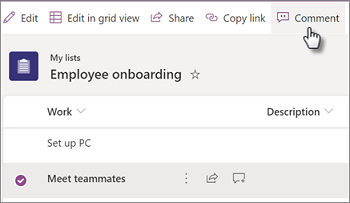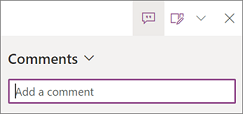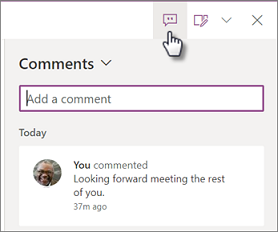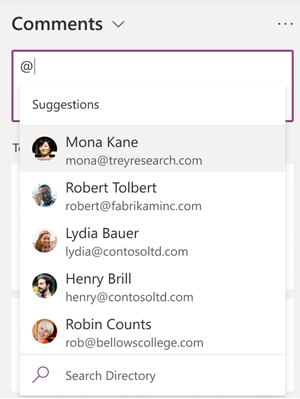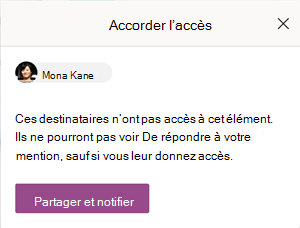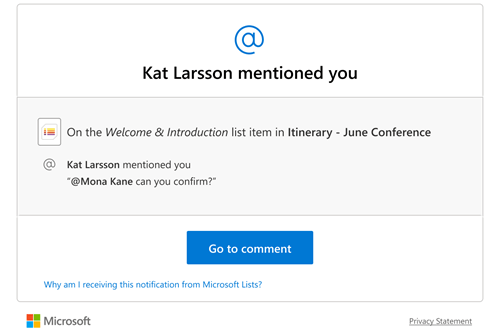Vous pouvez ajouter, répondre ou supprimer des commentaires lorsque vous travaillez avec d’autres personnes sur des listes. Dans les commentaires, vous pouvez également utiliser le @-sign avec le nom d’une personne pour étiqueter une personne directement pour les commentaires.
Lorsqu’un élément de liste comporte un commentaire, une icône apparaît en regard de l’élément. Sélectionnez l’icône pour afficher les commentaires sur l’élément de liste.
Remarque : Si vous ne voyez pas les commentaires, case activée avec votre administrateur, qui a peut-être désactivé les commentaires.
Ajouter un commentaire
-
Sélectionnez l’élément de liste, puis sélectionnez Commentaire.
-
Dans le volet Commentaires , tapez un commentaire dans la zone, puis appuyez sur Entrée.
Afficher des commentaires et y répondre
-
Sélectionnez l’icône Commentaires
-
Dans le volet Commentaires , vous pouvez voir tous les commentaires sur l’élément.
-
Pour répondre à un commentaire, tapez un commentaire dans la zone, puis appuyez sur Entrée.
Remarque : Pointez sur l’icône Commentaires pour afficher le nombre de commentaires pour cet élément. S’il n’y a aucun commentaire pour un élément, sélectionnez ou pointez sur l’élément pour afficher l’icône Ajouter un commentaire
-
Pour afficher ou masquer le volet Commentaires lors de l’affichage d’un élément de liste, sélectionnez l’icône Commentaires
Supprimer un commentaire
-
Dans le volet Commentaires, sélectionnez le commentaire à supprimer.
-
Sélectionnez l’icône Supprimer
Remarques :
-
Toute personne ayant accès à une liste peut voir les commentaires, tant que l’administrateur de votre organization n’a pas désactivé les commentaires.
-
Vous avez besoin de l’autorisation d’ajouter ou de supprimer des commentaires d’élément de liste (la modification des commentaires n’est pas disponible actuellement).
-
Les utilisateurs anonymes ou invités peuvent afficher les commentaires, mais ne sont pas autorisés à ajouter ou à supprimer des commentaires d’éléments de liste.
Utiliser les @mentions dans les commentaires pour solliciter l’avis d’une personne
Lorsque vous commentez un élément de liste et que vous utilisez le @-sign avec le nom de quelqu’un, celui-ci reçoit un e-mail avec un lien vers votre commentaire. Le fait de cliquer sur le lien les amène à l’élément de liste et à la conversation.
-
Sélectionnez l’élément de liste, puis sélectionnez Commentaire.
-
Dans la zone Commentaires , tapez @ et un nom, puis choisissez le nom souhaité.
-
Appuyez sur Entrée pour envoyer le commentaire.
Lorsque vous envoyez le commentaire, nous vérifions si tous les utilisateurs @mentioned ont l’autorisation de modifier l’élément de liste. Si quelqu’un n’a pas d’autorisation, nous vous affichons une boîte de dialogue Accorder l’accès répertoriant les personnes qui ont besoin d’autorisations. Vous pouvez choisir de partager l’élément de liste et d’informer ces personnes.
Lorsque tous les utilisateurs @mentioned disposent d’autorisations, des notifications sur le commentaire sont envoyées. Si une personne est mentionnée plusieurs fois sur un élément, nous groupons les notifications pour réduire le nombre de messages électroniques envoyés.